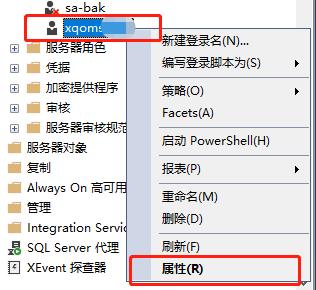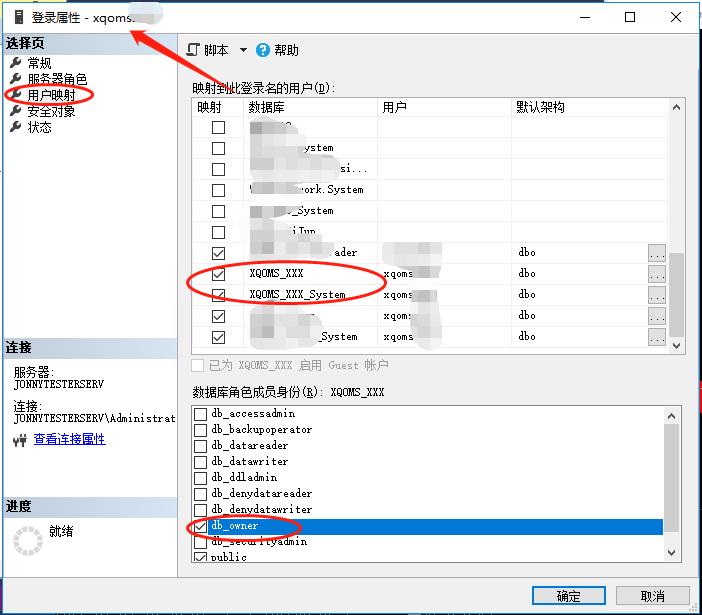SQLServer2012附加数据库操作指南-C/S开发框架

操作步骤:
1. 数据库改名,复制SqlServer数据库文件(mdf)
*** 不对数据库改名,跳过此步骤 ***
复制 XQOMS_Demo.mdf及XQOMS_Demo_System.mdf两个数据库,包括ldf日志数据库文件,把Demo改名为XXX,XXX代表新的数据库名称。
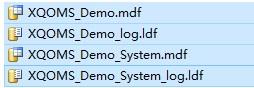
改名后:
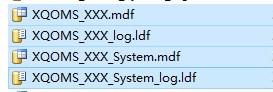
2. 附加数据库
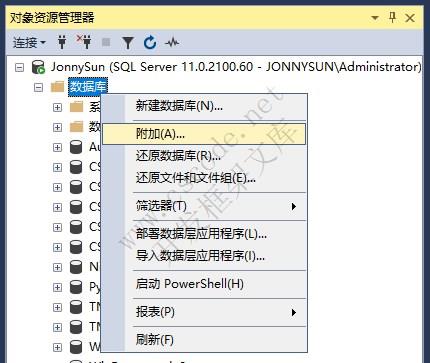
逐个操作,附加对话框中2个mdf文件:
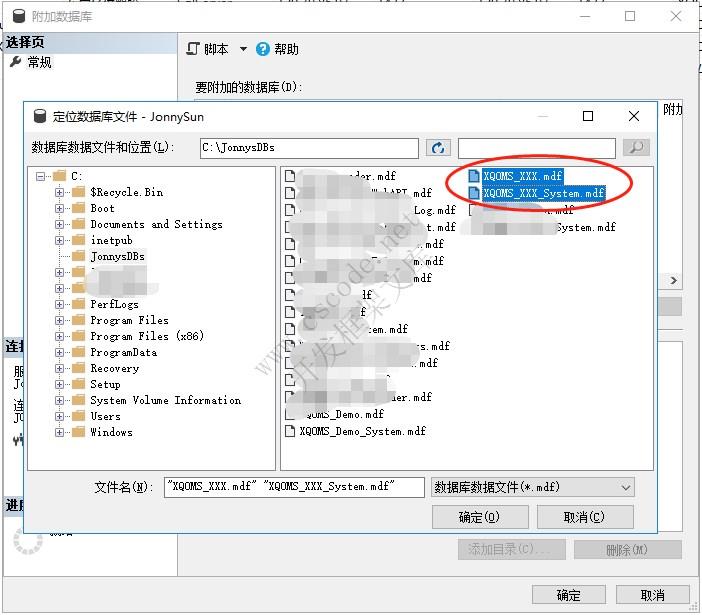
选择XQOMS_XXX.mdf,点【确定】
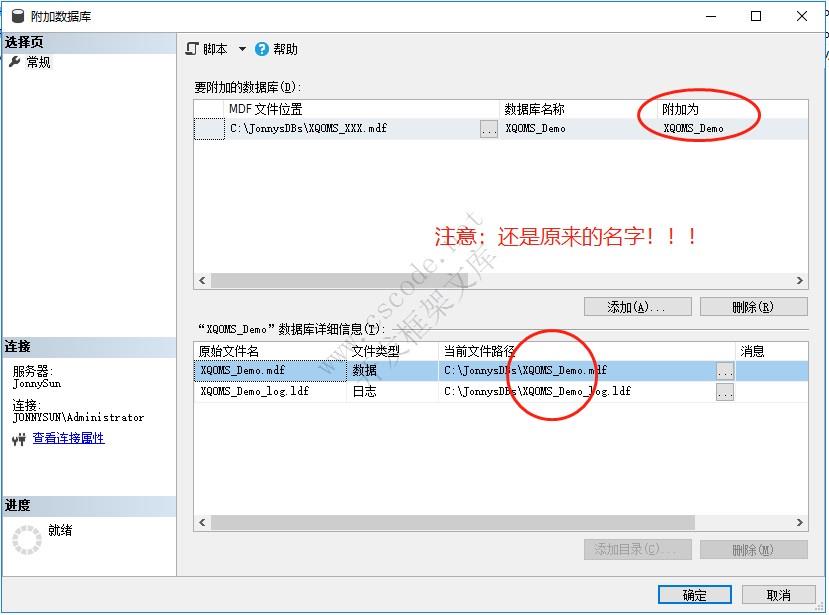
此时不要点【确定】按钮,非常重要!!!
修改文件名称:
- 要附加的数据库,【附加为】修改为:XQOMS_XXX
- 【当前文件路径】的数据库名修改为:XQOMS_XXX
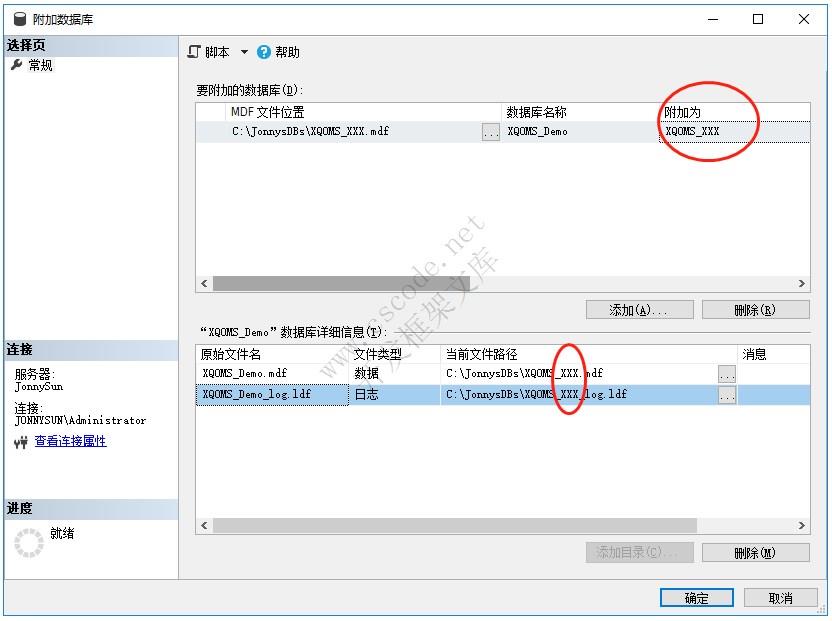
按上面操作附加XQOMS_XXX_System数据库。
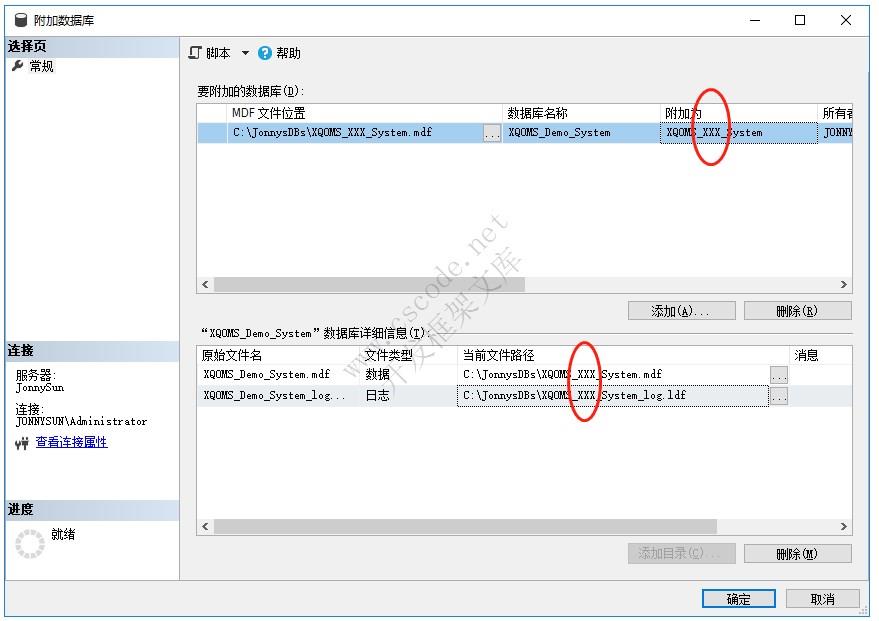
附加数据库文件成功,能看到两个数据库:

3. 修改数据库逻辑名称
选择XQOMS_XXX数据库,点右键,修改逻辑名称为XQOMS_XXX
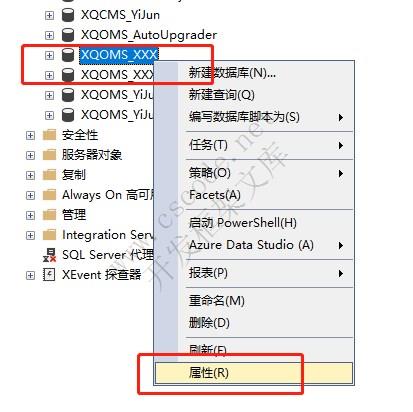
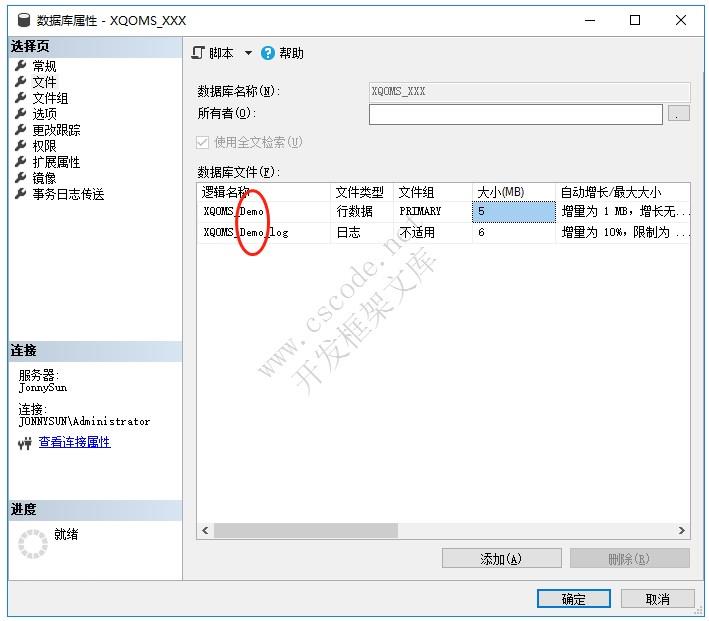
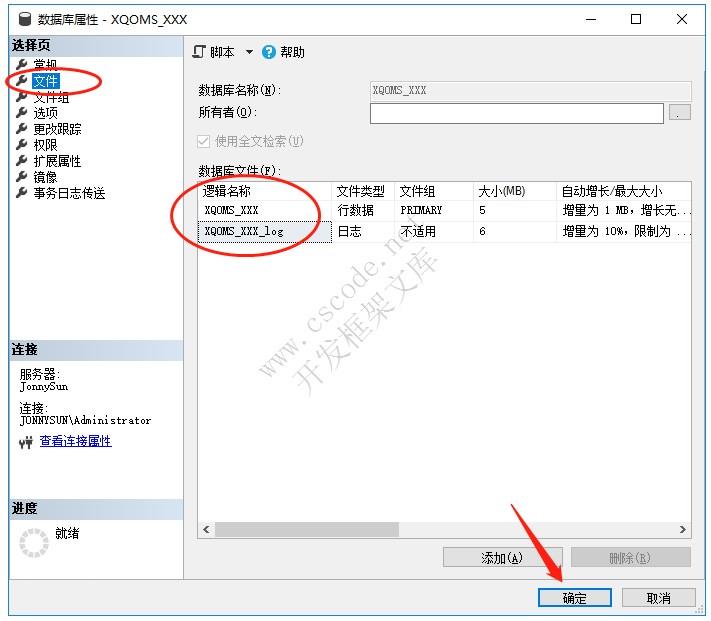
安装上面步骤修改XQOMS_XXX_System系统数据库逻辑名称。
4. 设置数据库的dbo权限 (sa用户跳过此步骤)
*** 其他用户,必须给新数据库设置dbo权限 ***
SSMS:安全性\登录名\选择一个用户,右键,属性,如下图: